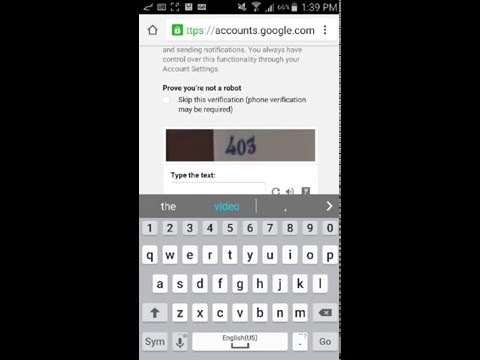მომხმარებლები, რომლებიც იყენებენ Windows 7-ს, შეიძლება ჰქონდეს სხვადასხვა პრობლემები, როდესაც ამ OS- ს ჩამონტაჟებული ინსტრუმენტი იყენებს ნახვის ფოტოებს. მაგალითად, ეს ინსტრუმენტი არ აწარმოებს გარკვეულ ფორმატში ყველა ან არა ღია სურათს. შემდეგი, ჩვენ აღმოვაჩენთ ზუსტად როგორ უნდა გადაწყვიტოს სხვადასხვა პრობლემები მუშაობის ამ პროგრამის.
პრობლემების მოგვარება
ფოტოკამერის პრობლემების პრობლემების გადაჭრის კონკრეტული გზები დამოკიდებულია მათ ბუნებასა და მიზეზზე. ძირითადი ფაქტორები, რომლებიც შეიძლება გამოძიებულად ჩაითვალოს:
- ფაილის ასოციაციის შეცვლა ან გაფართოების იდენტიფიკაციის შეცდომა;
- სისტემის ვირუსის ინფექცია;
- სისტემის ფაილების დაზიანება;
- შეცდომები რეესტრში.
თუ ინსტრუმენტი არ იწყება საერთოდ, სავარაუდოა, რომ მისი ფაილები დაზიანებულია ვირუსის ინფექციის ან სხვა უკმარისობის გამო. ამიტომ, უპირველეს ყოვლისა, შეამოწმეთ ვირუსების სისტემა ანტივირუსული საშუალებებით. სხვათა შორის, ასევე არსებობს შესაძლებლობა, რომ მუქარის კოდი უბრალოდ შეიცვალა ფაილების გაფართოება EXE- თან და PNG, JPG და ა.შ.
გაკვეთილი: შემოწმება თქვენი კომპიუტერის ვირუსების გარეშე ანტივირუსული
შემდეგ დარწმუნდით, რომ სკანირების სისტემის ფაილი კორუფციის ერთად ინტეგრირებული კომუნალური.
გაკვეთილი: სისტემური ფაილების მთლიანობის შემოწმება Windows 7-ში
თუ რომელიმე ზოგადი სკანირების მეთოდები არ გამოვლენილა რაიმე პრობლემას, გააგრძელეთ სიტუაციის გამოსწორების კონკრეტული ვარიანტები ფოტოკამერის დარღვევით, რომლებიც აღწერილია ქვემოთ.
მეთოდი 1: შეიქმნა ფაილების ასოციაციები
სავარაუდოა, რომ პრობლემის მიზეზი არის ფაილების ასოციაციის პარამეტრების წარუმატებლობა. ანუ, სისტემა უბრალოდ არ ესმის, თუ რომელი აპლიკაცია ფოტოაპარატს უნდა გახსნას. ასეთი სიტუაცია შეიძლება წარმოიშვას, როდესაც თქვენ დაყენებული მესამე მხარის სურათი მაყურებელს, მაგრამ შემდეგ წაიშალოს. ამ შემთხვევაში, ინსტალაციის დროს მან გადაიღო იმიჯის ფაილების ასოციაციები, ხოლო წაშლის შემდეგ ისინი უბრალოდ არ დაბრუნდნენ თავიანთ თავდაპირველ სახელმწიფოში. შემდეგ თქვენ უნდა გააკეთოთ სახელმძღვანელო გარემოში.
- დააჭირეთ ღილაკს "დაწყება" ეკრანის ქვედა მარცხენა კუთხეში და აირჩიეთ "პანელი".
- შემდეგი, გახსნა განყოფილება "პროგრამები".
- დაწკაპეთ პუნქტზე "ფაილის ტიპი რუკების ...".
- სისტემაში რეგისტრირებული ყველა ფაილის ტიპები დატვირთულია. იპოვეთ მასში ნახატის ტიპების ტიპით, რომელთა გახსნა გსურთ მაყურებლის დახმარებით, აირჩიეთ და დააკლიკეთ "პროგრამის შეცვლა ...".
- ნაჩვენები ფანჯარაში ბლოკში "რეკომენდირებული პროგრამები" მონიშნეთ სახელი "სურათების ნახვა ..." და დააჭირეთ "OK".
- ამის შემდეგ, რუკები შეიცვლება. ახლა ამ ტიპის სურათები გაიხსნება ნაგულისხმები გამოყენებით Windows Photo Viewer. ანალოგიურად, შეიცვალოს ასოციაციები ყველა იმ სახის სურათები, რომ გსურთ გახსნათ სტანდარტული ინსტრუმენტი. საჭირო ქმედებების შესრულების შემდეგ შეგიძლიათ გააგრძელოთ კონტროლის ფანჯარა დაწკაპვით "დახურვა".






მეთოდი 2: რეესტრის რედაქტირება
თუ Windows 7-ის 64-ბიტიანი ვერსიით იყენებთ, ფოტო-მაყურებლის მუშაობის პრობლემა შეიძლება გადაწყდეს რეესტრის რედაქტირებით.
ყურადღება! ქვემოთ ყველა ნაბიჯის შესრულებამდე, დარწმუნდით, რომ აღადგინოთ რეესტრი და აღადგინოთ სისტემა აღდგენის წერტილი. ეს დაგეხმარებათ თავიდან ავიცილოთ დიდი შეცდომები შეცდომების შემთხვევაში.
გაკვეთილი: როგორ შევქმნათ სისტემის აღდგენა წერტილი Windows 7
- აკრიფეთ Win + R გახსენით ფანჯარაში შემდეგი ბრძანება:
regeditდააჭირეთ ღილაკს "OK".
- ფანჯარაში გამოჩნდება ფილიალი "HKEY_CLASSES_ROOT".
- პირველი გააკეთეთ პარამეტრების ფაილი JPG გაფართოება. თანმიმდევრულად გადატანა სექციები:
jpegfile / shell / open / command - შემდეგ მოძებნეთ პარამეტრი "ნაგულისხმები" ინტერფეისის მარჯვენა მხარეს. დაწკაპეთ იგი.
- ფანჯრის ერთადერთი ველი, რომელიც გახსნის ნაცვლად მიმდინარე ჩანაწერის ნაცვლად, აკრიფოთ შემდეგი გამოხატვა:
rundll32.exe "C: WINDOWS SysWOW64 shimgvw.dll", ImageView_Fullscreen% 1დაწკაპეთ "OK".
- შემდეგ მიჰყევით იმავე პროცედურას სურათების გაფართოება PNG. დირექტორიაში "HKEY_CLASSES_ROOT" გადასვლა სექციები:
pngfile / shell / open / command - გახსენით ობიექტი კვლავ "ნაგულისხმები" განყოფილებაში "ბრძანება".
- პარამეტრის მნიშვნელობის შეცვლა შემდეგნაირად:
rundll32.exe "C: WINDOWS SysWOW64 shimgvw.dll", ImageView_Fullscreen% 1დაწკაპეთ "OK".
- საბოლოოდ, თქვენ უნდა დაიცვას პროცედურა მითითების რუკების ამისთვის სურათების JPEG გაფართოება. შეცვალეთ დირექტორია "HKEY_CLASSES_ROOT" სექციები:
PhotoViewer.FileAssoc.Jpeg / Shell / open / ბრძანება - გახსენით ობიექტი ბოლო განყოფილებაში "ნაგულისხმები".
- მასში ფასის შეცვლა:
rundll32.exe "C: WINDOWS SysWOW64 shimgvw.dll", ImageView_Fullscreen% 1დაწკაპეთ "OK".
- ფანჯრის დახურვა "რედაქტორი" და გადატვირთეთ სისტემა. გადატვირთვის შემდეგ, სურათების ზემოაღნიშნული სურათების გახსნა გაიხსნება სტანდარტული ფოტო მაყურებლის მეშვეობით shimgvw.dll ბიბლიოთეკის მეორე ვერსიის გამოყენებით. ეს პრობლემის გადაჭრა Windows 7 64-bit ვერსიის პროგრამით.












ფოტო-მაყურებელთა ჩამონტაჟებული უუნარობის პრობლემები შეიძლება გამოწვეული იყოს სხვადასხვა მიზეზით. თითოეულ მათგანს აქვს საკუთარი გადაწყვეტა ალგორითმი. გარდა ამისა, კონკრეტული მეთოდი დამოკიდებულია ოპერაციული სისტემის სუნთქვაზე. მაგრამ ხშირ შემთხვევაში, პრობლემა შეიძლება მოგვარდეს მიერ ფაილის ტიპის ასოციაციების განახლება.